ในการฟอร์แมตการ์ด SD ใน Ubuntu คุณสามารถใช้เครื่องอ่านการ์ด SD ภายนอกหรือในตัว นอกจากนี้ ดาวน์โหลดและติดตั้ง ยูทิลิตี้ดิสก์ สำหรับอูบุนตู ใส่การ์ด SD ลงในเครื่องอ่านแล้วเชื่อมต่อกับคอมพิวเตอร์ของคุณหากเป็นอุปกรณ์ภายนอก
ขั้นตอนที่ 1
คลิก ไอคอนแอปพลิเคชัน ใน Unity เพื่อเปิดช่องค้นหา
วิดีโอประจำวันนี้
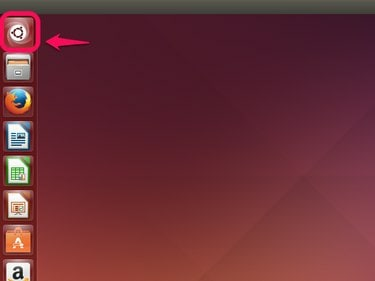
เครดิตรูปภาพ: Steve McDonnell / Demand Media
ขั้นตอนที่ 2
พิมพ์ ดิสก์ ในช่องค้นหาแล้วเลือก ดิสก์ ในส่วนแอปพลิเคชันของผลการค้นหา

เครดิตรูปภาพ: Steve McDonnell / Demand Media
ขั้นตอนที่ 3
ค้นหา ไดรฟ์ SD ในรายการอุปกรณ์และคลิกเพื่อไฮไลต์
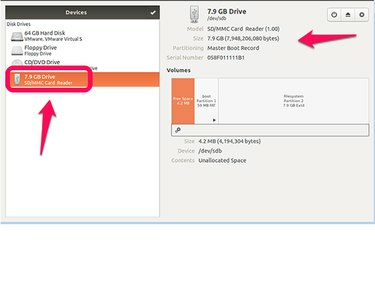
เครดิตรูปภาพ: Steve McDonnell / Demand Media
ขั้นตอนที่ 4
เลือก เกียร์ ไอคอนและเลือก รูปแบบ.
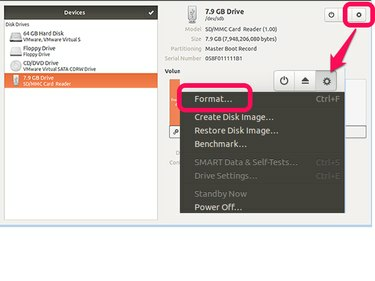
เครดิตรูปภาพ: Steve McDonnell / Demand Media
ขั้นตอนที่ 5
ขั้นแรก เลือกวิธีการลบ สำหรับรูปแบบด่วน ให้เลือก อย่าเขียนทับข้อมูลที่มีอยู่ (ด่วน) หรือจะเลือก เขียนทับข้อมูลที่มีอยู่ด้วยศูนย์ (ช้า) เพื่อทำลายไฟล์ในไดรฟ์
จากนั้นเลือก a การแบ่งพาร์ทิชัน กระบวนการ. เลือกเข้ากันได้กับระบบและอุปกรณ์ทั้งหมด (MBR/DOS) เพื่อจัดรูปแบบเพื่อความเข้ากันได้สูงสุด หากไดรฟ์ USB ของคุณมากกว่า 2TB ให้เลือก เข้ากันได้กับระบบสมัยใหม่และฮาร์ดดิสก์ > 2TB (GPT).
ในการฟอร์แมตโดยไม่มีพาร์ติชั่น ให้เลือก ไม่มีการแบ่งพาร์ติชัน (ว่าง).
เลือก รูปแบบ ดำเนินการต่อไป.
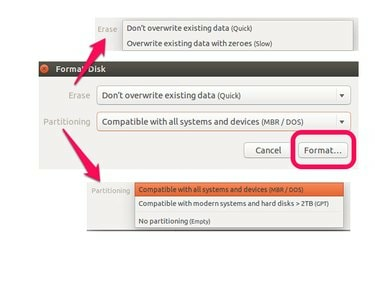
เครดิตรูปภาพ: Steve McDonnell / Demand Media
ขั้นตอนที่ 6
เลือก รูปแบบ เพื่อยืนยันว่าคุณต้องการทำลายข้อมูลทั้งหมดในการ์ด SD และฟอร์แมต
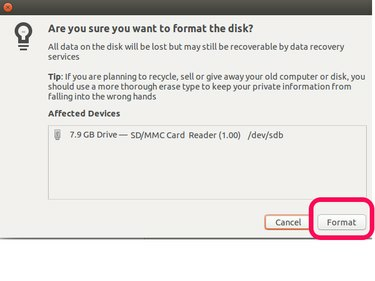
เครดิตรูปภาพ: Steve McDonnell / Demand Media




